Cómo establecer la información del usuario en Word 2013

Cuando crea un documento en Word, contiene más que solo el contenido que escribe en él. Se adjunta al documento información del autor basada en el nombre de usuario y las iniciales que ingresó cuando instaló Office.
Esto está bien para documentos personales, pero si está creando un documento que será compartido y trabajado por otros, Es posible que desee cambiar la información del autor a algo más apropiado. Le mostraremos cómo cambiar esta información.
Para comenzar, haga clic en la pestaña "Archivo".
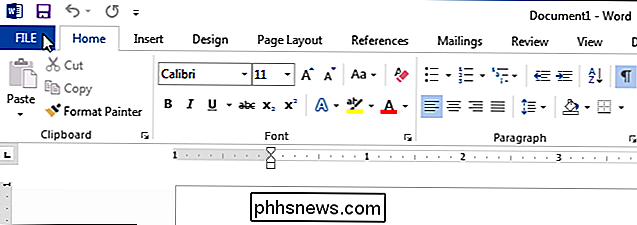
En la pantalla de backstage, haga clic en "Opciones" en la lista de elementos de la izquierda.
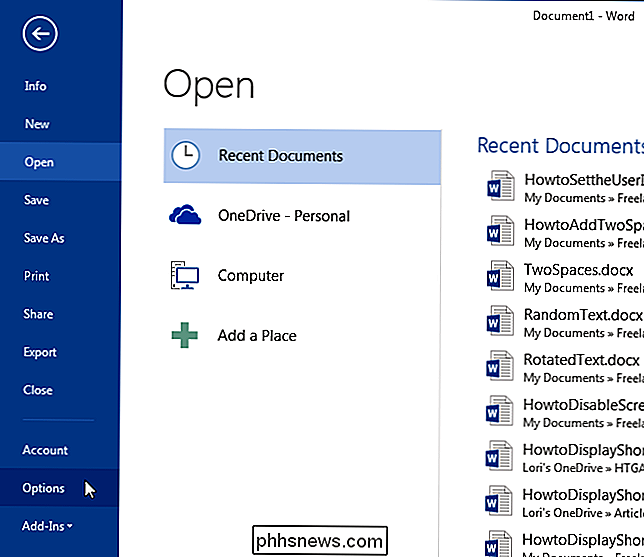
El "General "Pantalla debe ser la pantalla predeterminada que se muestra en el cuadro de diálogo" Opciones de Word ". En la sección "Personalizar su copia de Microsoft Office", cambie los campos "Nombre de usuario" e "Iniciales" para reflejar la información correcta que desea en el documento.
También puede agregar una dirección postal a la información asociada con su documento. Para hacer esto, haga clic en "Avanzado" en la lista de elementos a la izquierda.
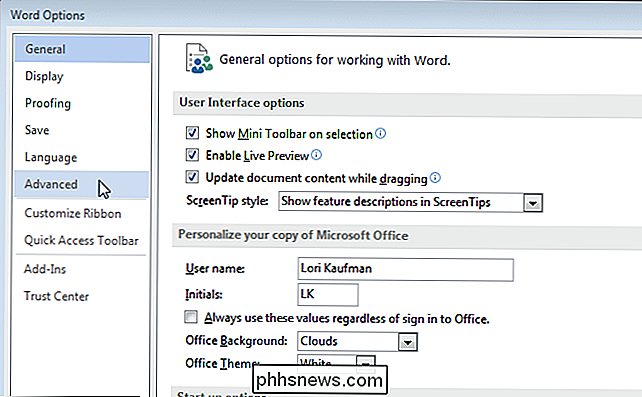
Desplácese hacia abajo a la sección "General" a la derecha e ingrese una dirección en el cuadro "Dirección postal".
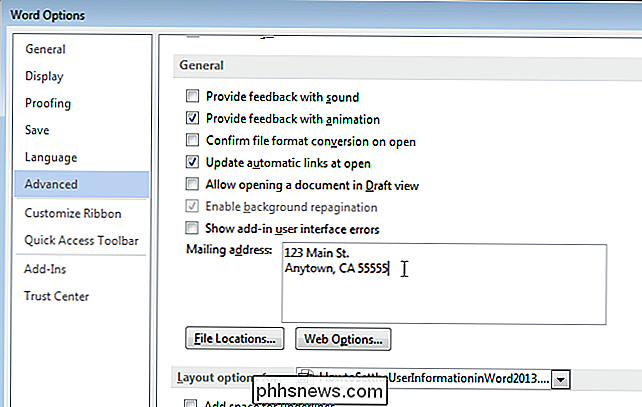
Haga clic en "Aceptar" para aceptar sus cambios y cerrar el cuadro de diálogo "Opciones de Word".
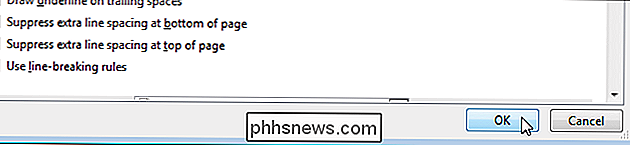
Si no desea ninguna información personal en su documento, puede eliminarla.

¿Quiere aprender a programar, pero no tiene muchos arañazos adicionales para aprender a hacerlo? Hoy en día, hay toneladas de recursos disponibles en Internet que puede utilizar para ponerse al día con los lenguajes de codificación más avanzados, a menudo sin tener que perder un centavo por el privilegio.

¿Hay evidencia cuantificable de Power-Cycling en un enrutador por 10 segundos?
Todos hemos escuchado los consejos sobre power cycling de un dispositivo electrónico para aclarar problemas, pero el power cycling es mejor que simplemente desenchufar y enchufar el dispositivo de nuevo? La publicación de preguntas y respuestas SuperUser de hoy tiene las respuestas a la pregunta de un lector curioso.



